CSV 称为逗号分隔值,其文件以纯文本形式存储表格数据(数字和文本),而熟悉 Excel 的小伙伴应该也知道 Excel 也是存储表格数据,只不过 Excel 不仅支持文本,还支持图片、视频等多种元素内容。同样是表格类型的文件,那 Excel 格式和 Csv 格式之间的转换就必不可少了,那今天就跟大家一起来看一下如何批量将多个 Excel 文档高效的转为 Csv 格式的文档!
当单个的 Excel 文档需要转为 Csv 格式的时候,我们可以用 Office 打开这个 Excel 文档,然后另存为中选择 Csv 格式,这样就可以批量将 Excel 文档转为 Csv 格式了,如下图:
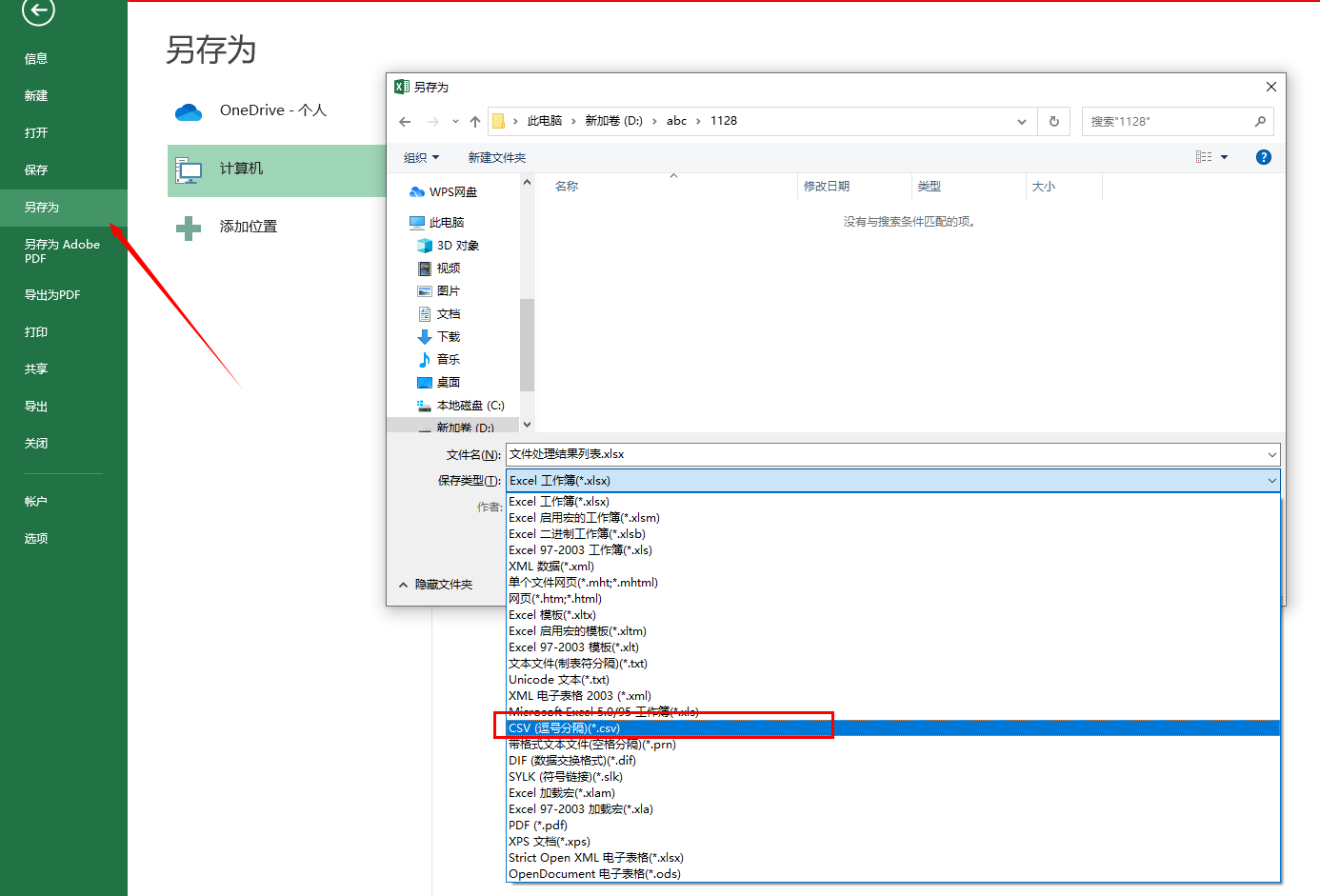
我们在上图中能看到,我们另存为只需要选择 Csv 这个选项就可以了,相信大家平时在工作中需要将 Excel 转为 Csv 格式的时候,也都是这样操作的。这样处理单个文件的转换时完全没问题的,不管是 Excel 转 PDF、还是 Excel 转 Html,都可以这样操作。但是这个方式也仅仅适合于非常少量的 Excel 文档转换为 Csv 格式的文档,当我们的需要转换为 Csv 格式的 Excel 文档非常多的时候,那这种方式就非常低效了,甚至可以说无法达到我们要求。因为通过另存为的方式将一个 Excel 文档转换为 Csv 格式,至少需要十几秒中,那当我们需要这样操作几千甚至上万个 Excel 文档的转化的时候,大家可以去算一个需要花费的时间。
那有没有一种方式能够支持一次性的处理几千甚至几万个 Excel 文档到 Csv 格式文档的转化,并且还能保质保量的完成呢?今天就教大家如何「我的ABC软件工具箱」批量将多个 Excel 一次性的转为 Csv 格式,不仅处理高效,还省事省力省心!
打开「我的ABC软件工具箱」后在左侧选择「格式转换」,右侧进入「Excel 转换为其它格式」的功能。
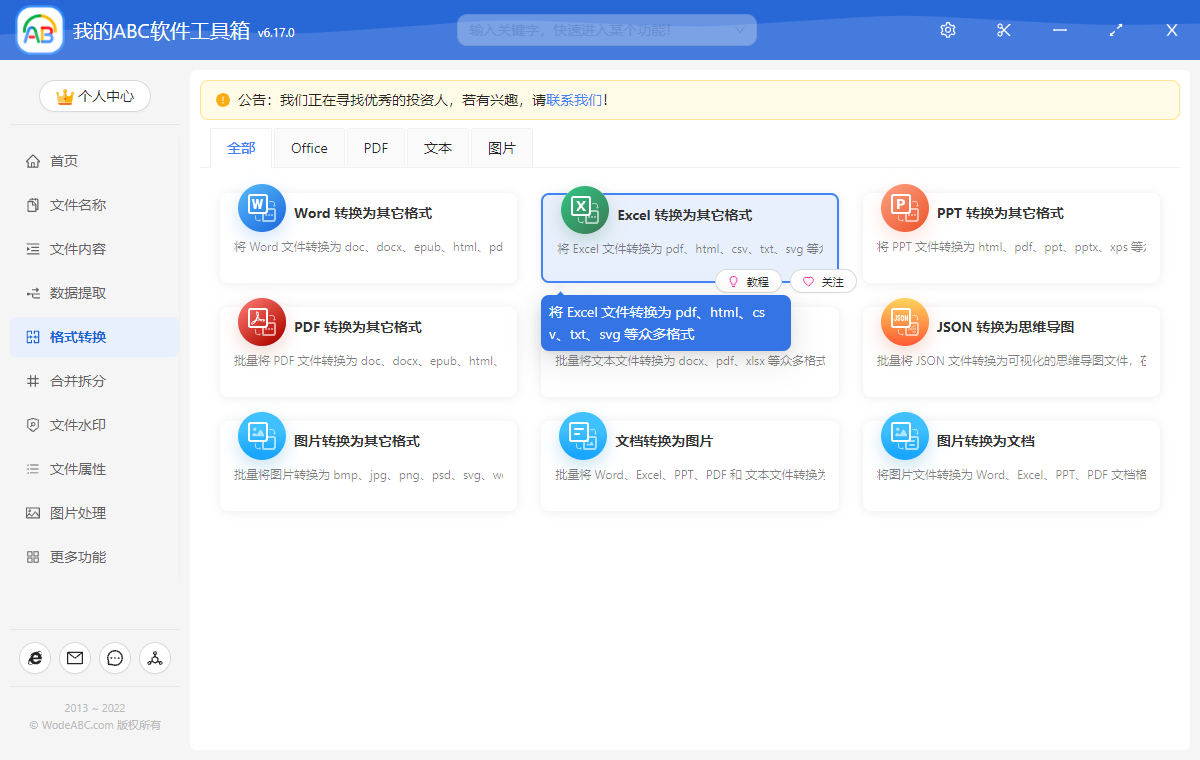
按照上图所示,我们点击对应的菜单进入到功能内部,进入后我们就可以按照提示选择需要转化为 Csv 格式的 Excel 文件,可以同时选择多个 .xlsx 或者 .xls 后缀的 Excel。选择好之后就可以点击下一步进入到选项设置界面。
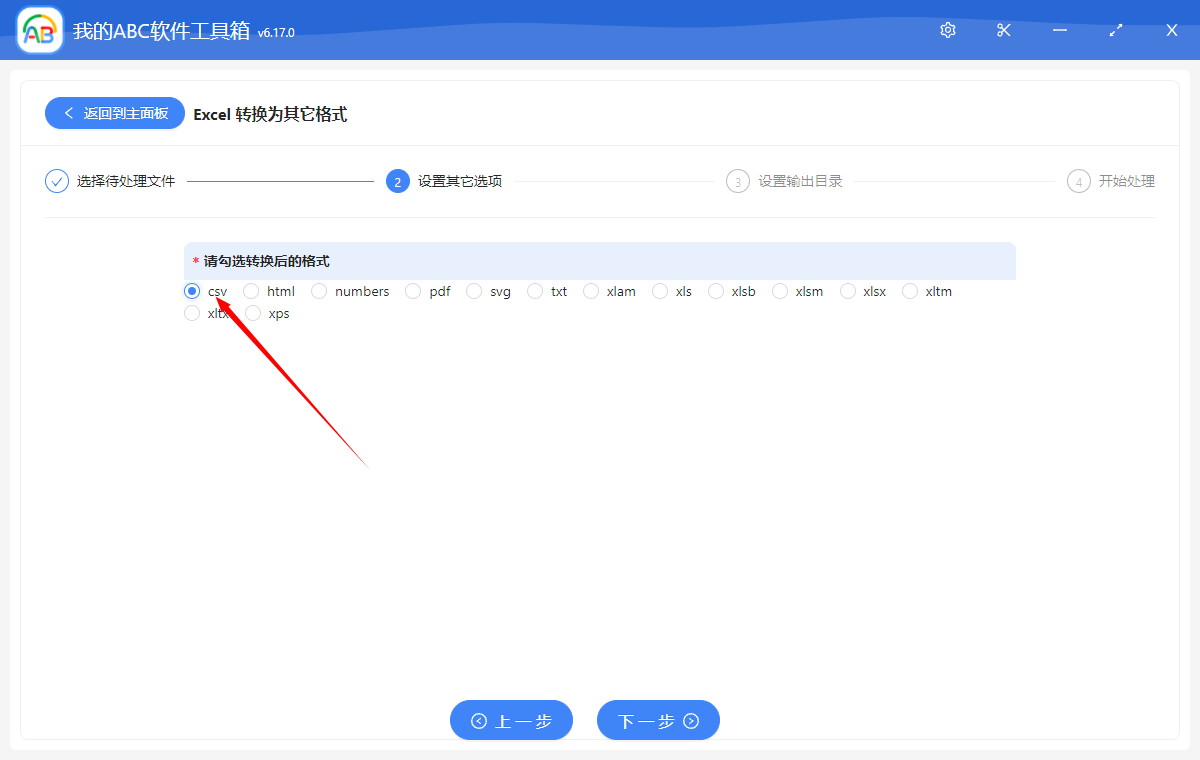
在这个界面上,我们就能看到「我的ABC软件工具箱」支持将 Excel 文档转成非常多的其他格式。今天介绍的是将 Excel 转为 Csv 格式文档,所以我们只按照上图提示的选择【csv】这个选项就可以了。
在设置好选项之后,我们就可以点击下一步,软件就开始进行批量 Excel 转 Csv 格式文档的操作了,只需要非常短的等待,我们就能得到多个我们需要的 Csv 格式文档了!你学会了吗?下次需要批量将 Excel 文档转为其它格式的时候,你就再也不用找处理方案了!